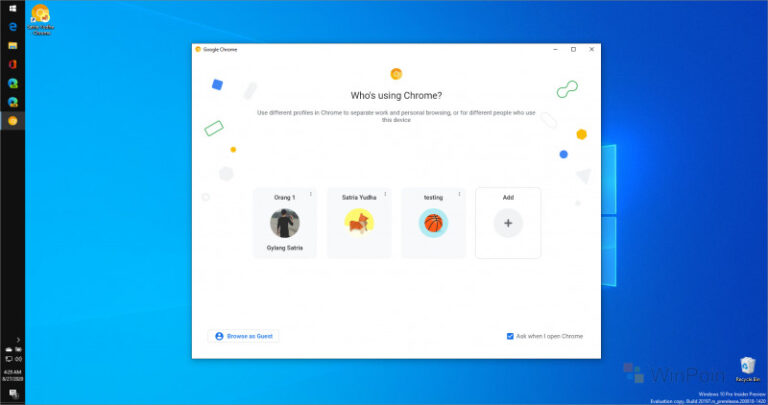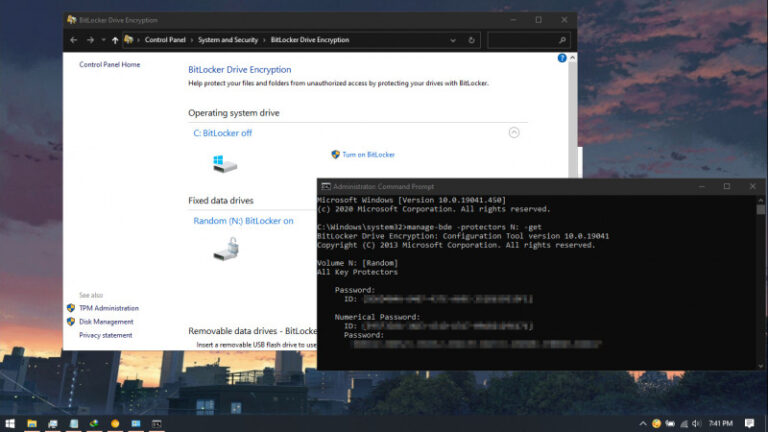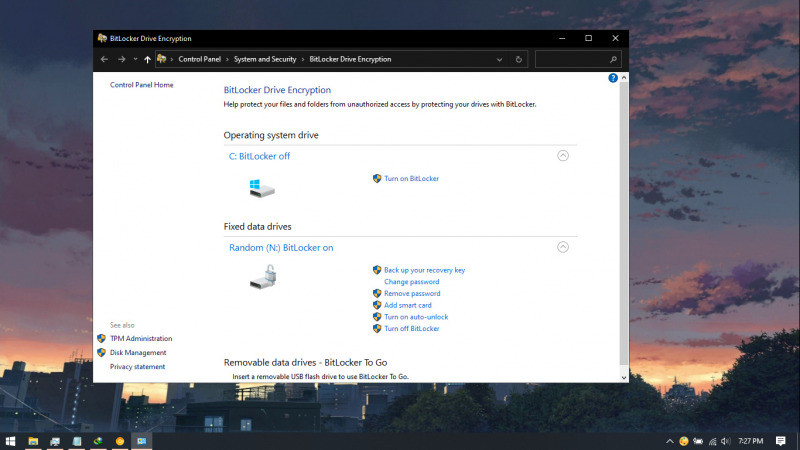
Di Windows 10, selain mengenkripsi file atau folder secara individual, kamu juga dapat mengenkripsi sebuah partisi melalui fitur BitLocker. Setelah menjalankan fitur BitLocker untuk mengenkripsi partisi, merupakan hal yang penting untuk backup recovery key agar sewaktu-waktu jika ingin melakukan dekripsi terhadap partisi, maka kamu bisa menggunakan recovery key ini.
Artikel kali ini akan membahas bagaimana cara backup recovery key dari BitLocker di Windows 10. Dimana kamu dapat melakukannya melalui Control Panel.
Baca juga tutorial Windows 10 lainnya:
- Cara Unlink Lisensi Windows 10 dari Akun Microsoft
- Cara Menentukan Target Feature Updates di Windows 10 Versi 2004
- Cara Modifikasi File ISO Windows 10
- Cara Memastikan File ISO Windows Corrupt atau Tidak
- Cara Membuat Bootable Windows 10 dengan Rufus
- Cara Membuat File Dummy di Windows 10
- Cara Install Aplikasi di Windows 10 dengan Winget
- Cara Mengetahui Edisi Windows 10 yang Kamu Gunakan
- Memahami Penamaan dalam File ISO Windows
- Cara Membuat Bootable Windows 10 dengan Ventoy
- Cara Membuat ISO Windows 10 dari SmartVersion (SVF)
- Cara Menghapus File Duplikat dengan PowerShell
- Cara Membuat Bootable Windows 10 dengan PowerISO
Backup BitLocker Recovery Key di Windows 10
- Buka Start Menu dan ketikan Manage BitLocker pada kolom pencarian.
- Pilih partisi yang sudah terenkripsi, lalu pilih opsi Back up your recovery key.
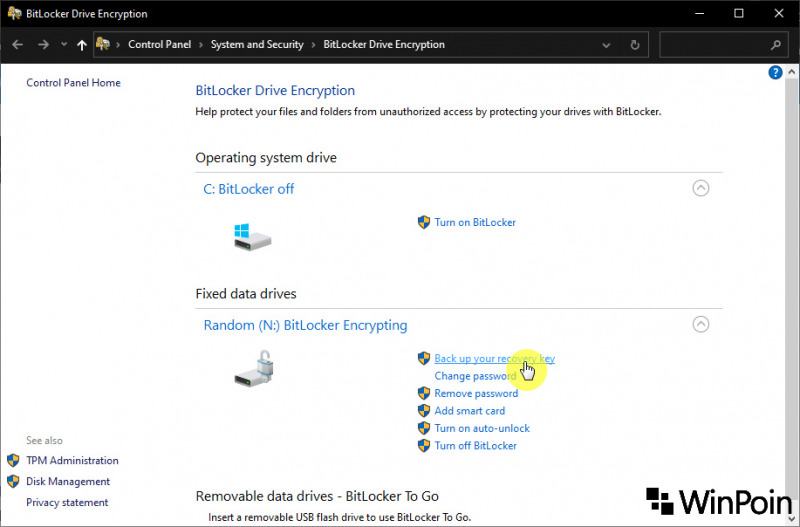
- Kemudian pilih media dimana file backup akan tersimpan. Kamu bisa pilih untuk backup ke Microsoft Account, menyimpannya di Flashdisk, menyimpannya pada file text, atau print. Pada kasus tutorial ini, saya akan memilih untuk menyimpannya pada file text (Save to a file).

- Tentukan lokasi dimana file backup akan tersimpan.
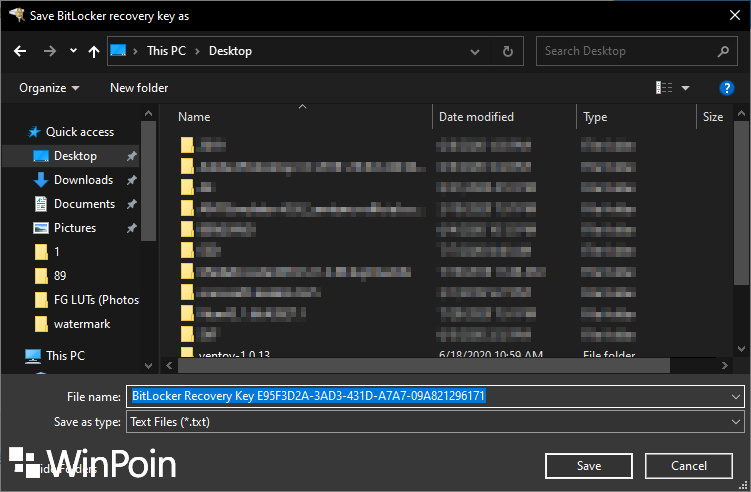
- Ketika key sudah berhasil tersimpan, maka kamu akan mendapati pesan Your recovery key has been saved. Klik Finish untuk mengakhiri proses.

- Done.
Setelah proses selesai, maka kamu akan mendapati file backup pada lokasi folder yang tadi dipilih.